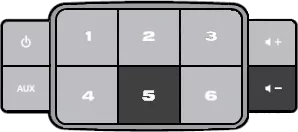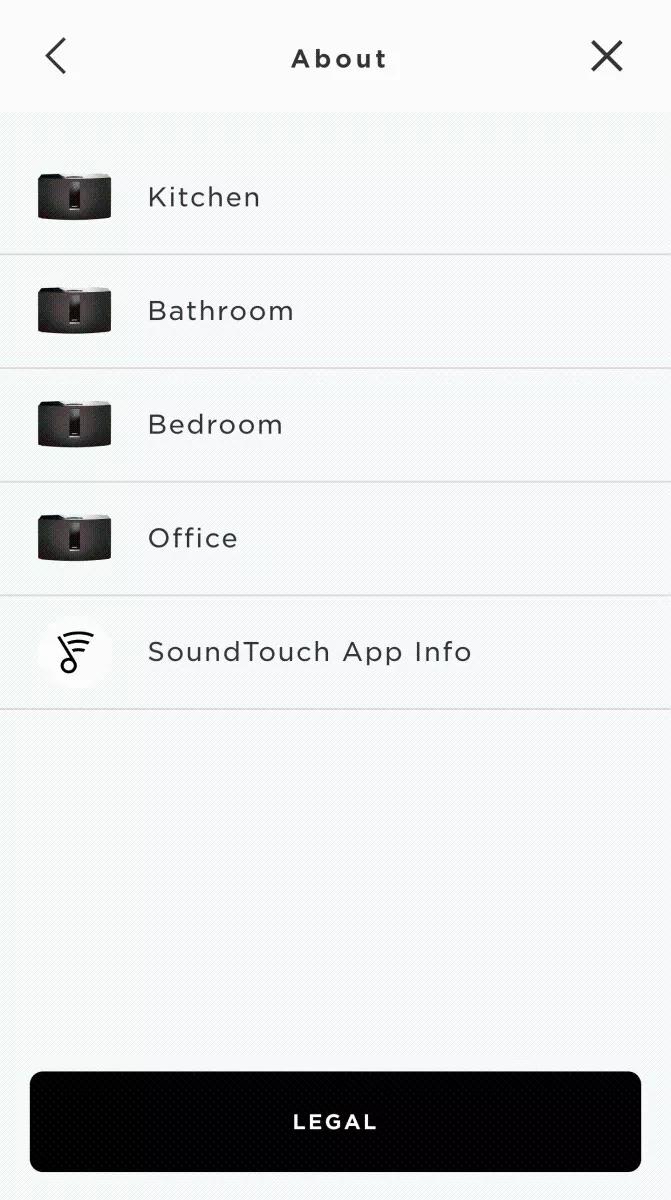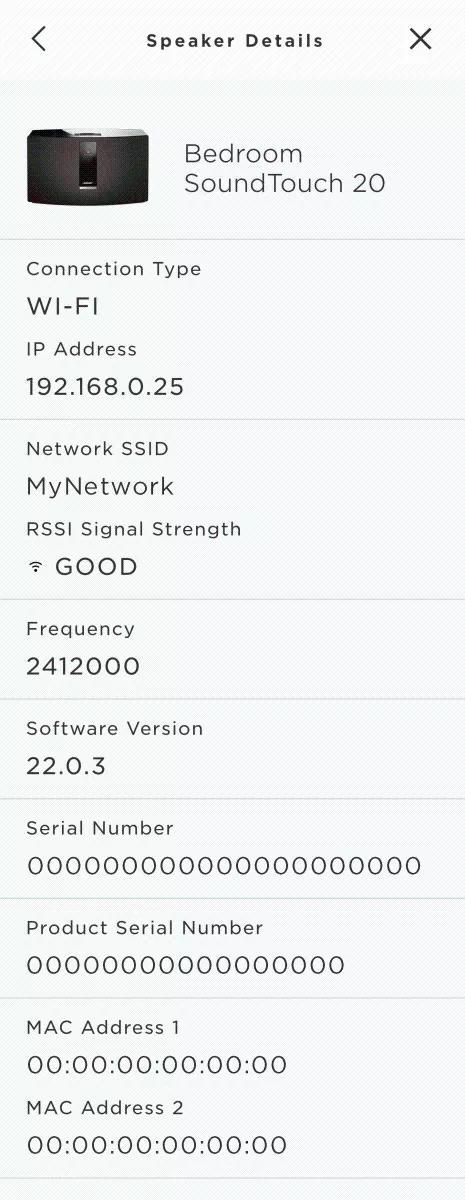Back to article
3348
** 2.1が「接続タイプ」と表示されている場合、システムソフトウェアは最新ではありません。 「 製品のソフトウェアまたはファームウェアのアップデート」を参照してください。
システム情報画面へのアクセス
System Information (システム情報)画面には、シリアル番号、ソフトウェアバージョン、リモコン情報など、お使いのシステムに関する情報が表示されます。 この情報は、製品の登録やサポートを受ける際に役立ちます。
システム情報にアクセスするには、次の手順を実行します。
- システムの電源ボタンを押して、システムの電源を入れます
- 5 と 音量-を 約5秒間押し続けます。 ディスプレイに「システム情報を保留」と表示され、5からのカウントダウンが始まります
- カウントダウンが終了すると、システム情報画面の最初のメニュー項目が表示されます
- 音量-を押すと システム情報の次の項目が表示され、 音量+を押すと 前の項目が表示されます。 ボリュームボタンがこのように動作していない場合、システムソフトウェアは最新ではありません。 「製品のソフトウェアまたはファームウェアのアップデート」を参照してください
1 MACアドレス情報です 1.1 Wi-Fi MACアドレス1*です 1.2 Wi-Fi MACアドレス2です 2 ネットワーク情報 2.1 接続しましたか?** 2.2 接続タイプ 2.3 IPアドレス 2.4 ネットワークSSID 2.5 RSSI(値は次のとおりです。悪い、普通、良い、素晴らしいです) 3 システム情報 3.1 コンポーネントID 3.2 シリアル番号です 3.3 コンポーネントID 3.4 シリアル番号です 3.5 バージョン 4 SoundTouchに関する情報 4.1 シリアル番号です 4.2 バージョン 5 SoundTouchコントローラーに関する情報です 5.1 が接続されていますか? 5.2 シリアル番号です - システム情報画面を終了するには、電源ボタンを押します
** 2.1が「接続タイプ」と表示されている場合、システムソフトウェアは最新ではありません。 「 製品のソフトウェアまたはファームウェアのアップデート」を参照してください。
SoundTouchアプリからシステム情報を取得するには、次の手順に従います。
- SoundTouchアプリで、左上隅のメニューアイコンを選択します。
- 「設定」と「バージョン情報」を選択します。
- 目的のシステムを選択して、そのシステムの詳細を表示します。
「
この記事は役に立ちましたか?
ご意見をお寄せいただき、ありがとうございます!